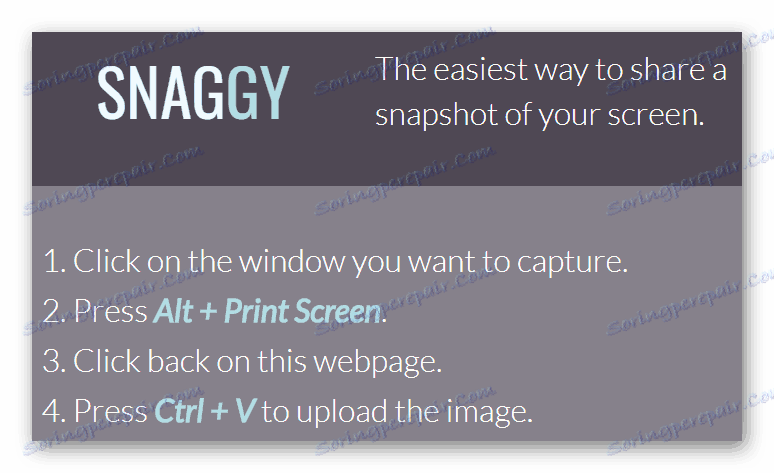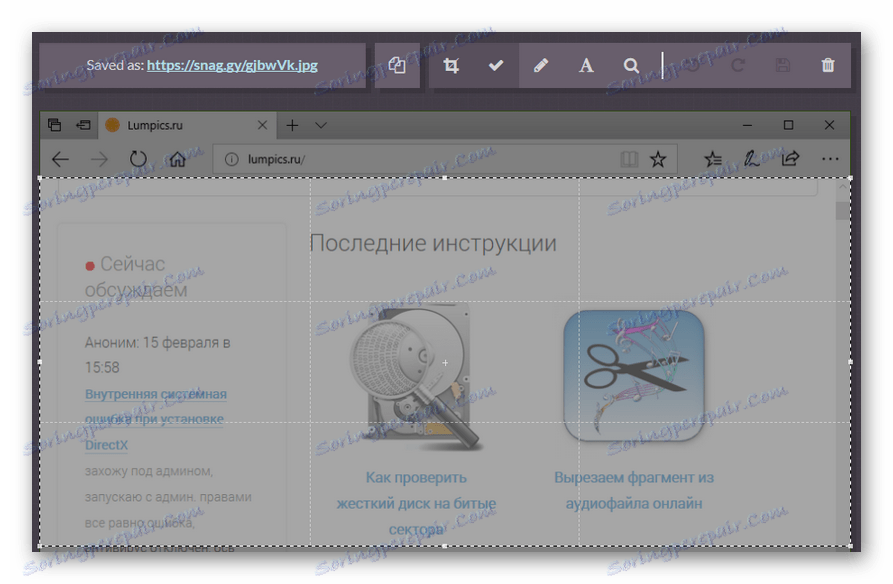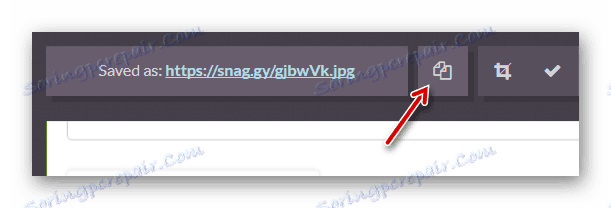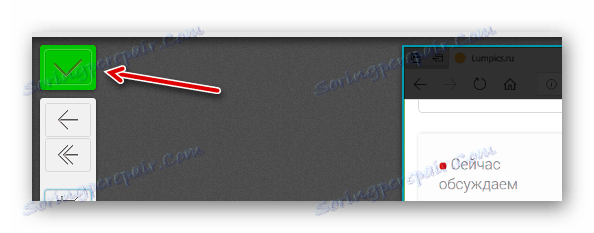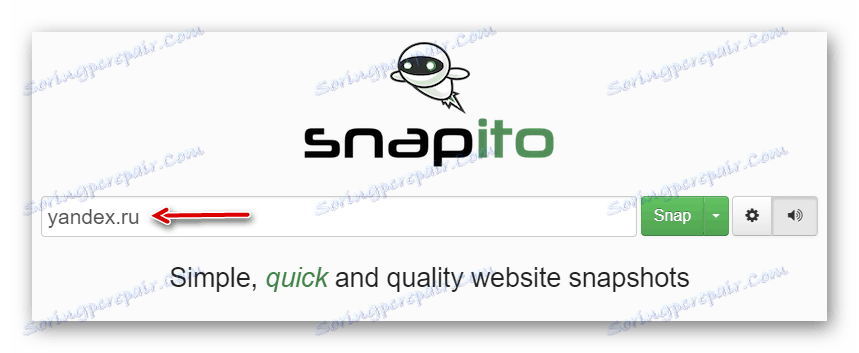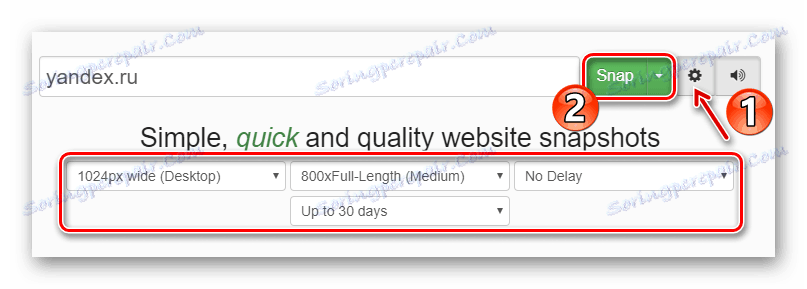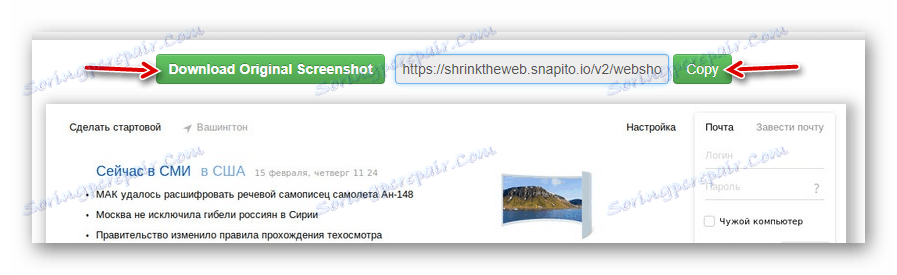Як зробити скріншот онлайн
Незважаючи на рясне кількість всіляких програм для створення знімків екрану, багатьом користувачам цікаві саме сервіси, що дозволяють знімати скріншоти онлайн. Необхідність в таких рішеннях можна обгрунтувати досить типовими причинами: робота на чужому комп'ютері або необхідність економії часу і трафіку.
Відповідні ресурси в мережі є і існує їх чимало. Але далеко не всі з них виконують заявлені функції належним чином. Можна зіткнутися з цілим рядом незручностей: обробка знімків в порядку черги, низька якість одержуваних зображень, необхідність реєстрації або придбання платної підписки. Втім, існують і цілком гідні сервіси, які ми розглянемо в даній статті.
Читайте також: Програми для створення скріншотів
зміст
Як зробити знімок екрана онлайн
Веб-інструменти для створення скріншотів за принципом їх роботи можна розділити на дві категорії. Одні приймають з буфера обміну будь-який знімок, будь то вікно браузера або ваш робочий стіл. Інші ж дозволяють робити виключно скріншоти веб-сторінок - частково або повністю. Далі ми ознайомимося з обома варіантами.
Спосіб 1: Snaggy
За допомогою цього сервісу можна швидко зробити знімок будь-якого вікна і поділитися ним з іншою людиною. Ресурс також пропонує власний веб-редактор зображень і хмарне сховище скріншотів.
Процес створення скроневої тут максимально простий.
- Відкрийте потрібне вікно і виконайте його захоплення, скориставшись комбінацією клавіш «Alt + PrintScreen».
![Інструкція по роботі з Snaggy]()
Потім поверніться на сторінку сервісу і натисніть «Ctrl + V» для завантаження зображення на сайт. - Якщо потрібно, відредагуйте скріншот за допомогою вбудованих інструментів Snaggy.
![Редагуємо скріншот у вбудованому редакторі онлайн-сервісу Snaggy]()
Редактор дозволяє обрізати картинку, додати текст або намалювати що-небудь на ній. Підтримуються гарячі клавіші. - Щоб скопіювати посилання на готовий знімок, натисніть «Ctrl + C» або скористайтеся відповідною іконкою на панелі інструментів сервісу.
![Копіюємо посилання на готовий скріншот в сервісі Snaggy]()
Надалі переглядати і змінювати скріншот зможе будь-який користувач, якому ви надали відповідний «лінк». При необхідності, знімок можна зберегти на комп'ютер, як звичайне зображення з мережі.
Спосіб 2: PasteNow
Російськомовний сервіс з принципом роботи, аналогічних попередньому. Крім усього іншого, є можливість імпортувати будь-які зображення з комп'ютера для отримання посилань на них.
- Щоб завантажити знімок на сайт, спочатку зробіть захоплення потрібного вікна за допомогою шорткати «Alt + PrintScreen».
![Додаємо скріншот на сайт PasteNow]()
Перейдіть на головну сторінку PasteNow і натисніть «Ctrl + V». - Для зміни картинки натисніть на кнопку «Редагувати скріншот».
![Переходимо до редагування скріншота в онлайн-сервісі PasteNow]()
- Вбудований редактор PasteNow пропонує досить широкий набір інструментів. Крім обрізки, малювання, накладення тексту та фігур, доступна можливість пикселизации обраних ділянок знімка.
![Редагуємо скріншот в онлайн-сервісі PasteNow]()
Щоб зберегти зміни, натисніть на її зображення з «пташкою» в панелі інструментів зліва. - Готовий скріншот буде доступний за посиланням в поле «URL цієї сторінки». Її можна скопіювати і відправити будь-якій людині.
![Отримуємо коротку посилання на скріншот в PasteNow]()
Також є можливість отримати коротку посилання на знімок. Для цього натисніть на відповідний напис нижче.
Варто відзначити, що ресурс буде пам'ятати вас як власника скриншота лише деякий час. Протягом цього терміну ви можете змінювати картинку або зовсім її видалити. Пізніше ці функції будуть недоступні.
Спосіб 3: Snapito
Цей сервіс вміє створювати повнорозмірні скріншоти веб-сторінок. При цьому від користувача потрібно лише вказівку цільового ресурсу, а далі Snapito все зробить сам.
- Щоб скористатися цим інструментом, скопіюйте посилання на потрібну сторінку і вставте її в єдине порожнє поле на сайті.
![Вказуємо сторінку для створення скріншота на Snapito]()
- Клацніть по іконці з шестерінкою справа і вкажіть бажані параметри знімка.
![Робимо скріншот сайту за допомогою сервісу Snapito]()
Потім натисніть на кнопку «Snap». - Залежно від виставлених налаштувань, створення скріншота займе якийсь час.
![Зберігаємо готовий скріншот з Snapito]()
Після закінчення обробки, готове зображення можна буде завантажити на комп'ютер за допомогою кнопки «Download Original Screenshot». Або ж натисніть «Copy», щоб скопіювати посилання на знімок і поділитися нею з іншим користувачем.
Читайте також: Вчимося робити скріншоти в Windows 10
Ось такими сервісами ви можете користуватися для створення скріншотів прямо в своєму браузері. Snaggy або PasteNow відмінно підійдуть для захоплення будь-якого вікна Windows, а Snapito дозволить швидко і просто зробити якісний зліпок бажаної веб-сторінки.